Χρειάζεστε συντόμευση έντασης ήχου στα Windows; Έχουμε δύο συντομεύσεις για εσάς!
Θέλετε μια συντόμευση επιφάνειας εργασίας για τον έλεγχο της έντασης του ήχου, στον υπολογιστή ή τη συσκευή σας με Windows ; Παρόλο που τα Windows(Windows) προσφέρουν πολλούς τρόπους για την αλλαγή της έντασης του ήχου, ορισμένοι χρήστες προτιμούν μια απλή παλιά συντόμευση. Εάν αυτό είναι που θέλετε, διαβάστε αυτόν τον οδηγό και κατεβάστε τη συντόμευση που προτιμάτε ή μάθετε πώς να δημιουργήσετε μια συντόμευση μόνοι σας, μέσα σε λίγα δευτερόλεπτα:
Συντομεύσεις έντασης ήχου και σύνδεσμοι λήψης
Έχουμε δημιουργήσει δύο συντομεύσεις για εσάς. Το πρώτο ονομάζεται Volume και μπορείτε να το κατεβάσετε από εδώ(downloaded from here) . Όταν κάνετε διπλό κλικ σε αυτό, εμφανίζεται μια διαφάνεια έντασης στη δεξιά πλευρά της οθόνης, όπου ελέγχετε την παγκόσμια ένταση ήχου, για ολόκληρο το σύστημα και όλες τις εφαρμογές. Το μόνο που έχετε να κάνετε τώρα είναι να ρυθμίσετε το ρυθμιστικό έντασης στο επιθυμητό επίπεδο.
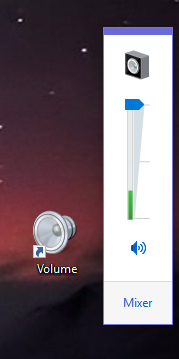
Η δεύτερη συντόμευση ονομάζεται Volume Mixer . Αυτό είναι ένα χρήσιμο εργαλείο που σας επιτρέπει να ελέγχετε την παγκόσμια ένταση ήχου καθώς και την ένταση των εφαρμογών που είναι ανοιχτές. Για παράδειγμα, μπορείτε να χαμηλώσετε την ένταση του προγράμματος περιήγησης ιστού, ενώ διατηρείτε την ίδια ένταση για τα ηχεία, έτσι ώστε οι άλλες εφαρμογές να είναι πιο δυνατές κατά την αναπαραγωγή ήχου. Κατεβάστε τη συντόμευση (shortcut from here)Volume Mixer από εδώ .
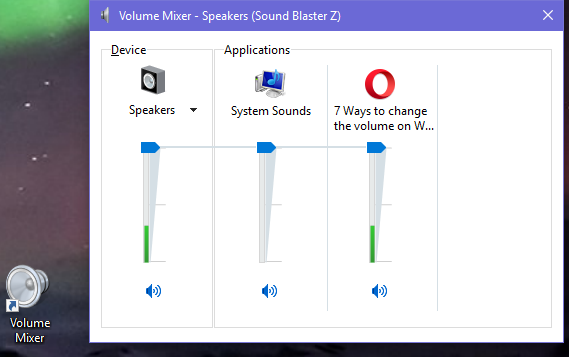
Μετά τη λήψη, εξαγάγετε το αρχείο, κάντε διπλό κλικ στη συντόμευση και εμφανίζεται το Volume Mixer .
Πώς να δημιουργήσετε τις ίδιες συντομεύσεις έντασης μόνοι σας
Εάν δεν θέλετε να κάνετε λήψη υλικού από τον ιστότοπό μας, μπορείτε να δημιουργήσετε τις ίδιες συντομεύσεις μόνοι σας, μέσα σε λίγα δευτερόλεπτα. Κάντε δεξί κλικ(Right-click) (ή πατήστε και κρατήστε πατημένο) κάπου στην επιφάνεια εργασίας σας, επιλέξτε " New -> Shortcut" και ακολουθήστε τον οδηγό για τη δημιουργία συντόμευσης. Έχουμε πλήρη καθοδήγηση σχετικά με τον τρόπο χρήσης αυτού του οδηγού, εδώ: Πώς να δημιουργήσετε συντομεύσεις για εφαρμογές, αρχεία, φακέλους και ιστοσελίδες στα Windows(How to create shortcuts for apps, files, folders and web pages in Windows) .

Εάν θέλετε να δημιουργήσετε την πρώτη συντόμευση τόμου(Volume) , όταν ερωτηθείτε για ποιο αντικείμενο θέλετε να δημιουργήσετε μια συντόμευση, αντιγράψτε και επικολλήστε αυτήν την εντολή: %windir%\System32\SndVol.exe -f 49825268 .

Εάν θέλετε να δημιουργήσετε τη δεύτερη συντόμευση Volume Mixer , όταν ερωτηθείτε για ποιο αντικείμενο να δημιουργήσετε μια συντόμευση, αντιγράψτε και επικολλήστε αυτήν την εντολή: %windir%\System32\SndVol.exe .

Μην ξεχάσετε να δώσετε στη συντόμευση ένα ουσιαστικό όνομα, ώστε να γνωρίζετε τι κάνει. Η συντόμευση δημιουργείται και μπορεί να χρησιμοποιηθεί όπως φαίνεται νωρίτερα.
Αυτή είναι η συντόμευση έντασης ήχου που αναζητούσατε;
Δημιουργήσαμε αυτό το σεμινάριο επειδή ένας εκπληκτικά μεγάλος αριθμός ατόμων έχουν επισκεφτεί τον ιστότοπό μας αναζητώντας μια συντόμευση τόμου. Ελπίζουμε ότι το άρθρο μας βοήθησε. Εάν δεν το έκανε, σχολιάστε παρακάτω και θα προσπαθήσουμε να βοηθήσουμε.
Related posts
Πώς να δοκιμάσετε τη μνήμη RAM σας με το εργαλείο διάγνωσης μνήμης των Windows -
5 τρόποι εξαγωγής εξωτερικού σκληρού δίσκου ή USB από τα Windows 10
Πώς να απεγκαταστήσετε προγράμματα οδήγησης από Windows, σε 5 βήματα
Απαιτήσεις συστήματος: Μπορεί ο υπολογιστής μου να εκτελεί Windows 11;
Πώς να εισαγάγετε το UEFI/BIOS από τα Windows 11 (7 τρόποι) -
8 τρόποι για να ρυθμίσετε τη φωτεινότητα στα Windows 11 -
5 τρόποι για να ορίσετε τον προεπιλεγμένο εκτυπωτή στα Windows (όλες οι εκδόσεις) -
Πώς να ενεργοποιήσετε και να απενεργοποιήσετε την εξοικονόμηση μπαταρίας στα Windows 10
Πού να βρείτε τον ρυθμό ανανέωσης των Windows 10; Πώς να το αλλάξετε;
Πώς να προσθέσετε έναν τοπικό εκτυπωτή στον υπολογιστή σας Windows 10, χρησιμοποιώντας ένα καλώδιο USB
2 τρόποι για να δημιουργήσετε ένα διαμέρισμα, σε Windows (όλες οι εκδόσεις)
Τι μοντέλο είναι ο υπολογιστής, ο φορητός υπολογιστής ή το tablet μου με Windows 10; 8 τρόποι για να μάθετε -
Πώς να δημιουργήσετε ή να διαγράψετε τα δικά σας προσαρμοσμένα σχέδια ισχύος στα Windows
5 τρόποι για να μετονομάσετε οποιαδήποτε μονάδα δίσκου στα Windows 10
Ρυθμίστε τα Windows ώστε να αναπαράγουν ήχους συναγερμού όταν φτάσετε σε χαμηλή ή κρίσιμη μπαταρία
Αλλάξτε την ανάλυση της οθόνης και κάντε το κείμενο και τα εικονίδια μεγαλύτερα, στα Windows 7 & Windows 8.1
Πώς να αλλάξετε τις ρυθμίσεις της επιφάνειας αφής στα Windows 11 -
12 τρόποι για να ξεκινήσετε την εφαρμογή αντιμετώπισης προβλημάτων Windows Memory Diagnostic -
Απλές ερωτήσεις: Τι είναι το USB (Universal Serial Bus);
Πώς να ελέγξετε την έκδοση του BIOS από τα Windows (8 τρόποι)
